淘宝助理导入数据使用方法
淘宝助理的使用方法
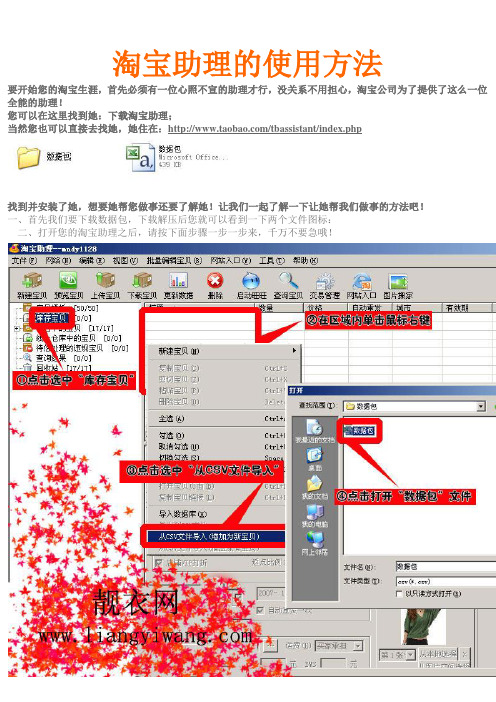
淘宝助理的使用方法要开始您的淘宝生涯,首先必须有一位心照不宣的助理才行,没关系不用担心,淘宝公司为了提供了这么一位全能的助理!您可以在这里找到她:下载淘宝助理;当然您也可以直接去找她,她住在:/tbassistant/index.php找到并安装了她,想要她帮您做事还要了解她!让我们一起了解一下让她帮我们做事的方法吧!一、首先我们要下载数据包,下载解压后您就可以看到一下两个文件图标:二、打开您的淘宝助理之后,请按下面步骤一步一步来,千万不要急哦!①点击选中“库存宝贝”;(如图)②在右侧空白处单击鼠标右键;(如图)③在弹出的对话框中点击“从CSV文件导入” (如图)④在弹出的对话框中找到之前解压好的右侧的文件;(如图)三、数据包导入之后,“库存宝贝”中可以看到一共有多少个宝贝等待上架!记得这个时候一定要单击一下“更新数据”,这一点很重要的!下面先介绍对单一宝贝进行编辑,别急随后告诉您批量编辑宝贝!①选定要编辑的宝贝;②更改宝贝名称,一定要改哦!否则您有可能被淘宝按重复开店给屏蔽哦!另外还可以避免与同行展开价格战;③更改店铺类目,根据产品属性列入您店铺的分类中;④确定价格,一定不要想打价格战,否则你连哭都哭不起;⑤确定上架时间,一般选定7天,原因就不多说了;⑥修改快递费用,您可以根据公司提供的快递自费制作快递模板;⑦修改宝贝图片,最好是加了自己店铺水印的正方形宝贝图片;⑧修订宝贝属性,这里厂家一般都会详细填写,您只需还要检查一下即可;⑨修改“销售属性”内的颜色和尺寸信息;⑩修订宝贝描述内的内容,您可以植入模板增加观赏性;记得点保存哦!否则你的修改就前功尽弃了!好了,您通过同样的方法把所有宝贝的属性都改一遍,就可以上架了!上架时勾选您要上架的宝贝,然后点击“上传宝贝”就可以了!四、本来说要告诉您如果进行批量编辑宝贝属性呢,现在想想似乎没有必要,您只要在那个“批量编辑宝贝”里选择相应的选项就好了!上传完毕之后,大约10钟就可以在您的店里看到宝贝了!。
淘宝助理5使用教程 --详细(1)

淘宝助理5使用教程
提示:不要被一些文字跟图片吓到,以下步骤非常详细的,只要您花一点时间仔细看看,一个步骤一个步骤的操作,是可以完成上传流程的。
(公司所有的衣服都是整理成数据包提供给各位代理下载的,您
要耐心操作哦)。
第一步:
下载淘宝助理:”没有淘宝助理,可以通过这个链接去下载,或者通过百度搜索”
下载地址:/tbassistant/index.php
第二步:登入淘宝助理
账户密码就是淘宝网的账户以及密码
验证身份信息:选择“是”
“从CSV文件里导入”选择后缀为CSV文件第3步:在表格处单击鼠标右键选择:
第4步:
导入 CSV文件后里面。
选择点击一个宝贝,在里面有编辑基本信息栏。
在“选择”栏内编辑宝贝分类,点击这个在里面分类好您要分类的类目下面。
然后点确定
每一个宝贝都要这样分类。
分类的时候一定要看清楚哦,不要乱分类,分类错误,淘宝会以违规的形式下架宝贝的。
分类好所有宝贝后,用鼠标右击选择“全选”
在右击选择“勾选”
然后上传宝贝就可以了。
点“上传宝贝”后出跳出一个框框,您只用点击“确定”就可以了
其它的不用操作。
新--淘宝助理使用教程

淘宝助理使用教程(完整版)淘宝助理使用教程如果你还在个一个的上传宝贝,编辑宝贝,那么你就OUT了,现在教教你如何简单轻松几步批量操作,不收学费哟!淘宝助理:是一款免费的、功能强大的客户端工具软件,它可以使您不登录淘宝网就能直接编辑宝贝信息,快捷批量上传宝贝。
它具备以下几个优点:1.可以离线管理、轻松编辑商品信息;2·可以在数秒内建立专业的宝贝销售页面;3·能够一次性快速的成批上传大量宝贝;4·能够将常用的交易方式,存入当作模版反复使用。
下载地址:/好了,废话不多说,进入正题咯!每个的操作习惯都不同,我就按我的操作习惯,给大家讲解了哦!1.下载淘宝助理-安装-完成-打开点击"立刻下载"按钮,点击保存,将文件下载到本地硬盘上,下载完成后,双击安装文件,并点击运行(淘宝助理尽量从淘宝网上下载哦,这样可以避免与病毒或者木马’碰面哦’,呵呵~~)进入安装向导,点击"下一步":点击"我接受"许可证协议:接下来选择安装目录,您可以点击"浏览"修改安装目录。
默认的路径是:C:\Program Files\淘宝网\淘宝助理3\ ,点击"安装":系统显示默认的程序组名称,直接点击"完成"即可:最后会在您的桌面上生成这样的图标,是不是很像一顶魔法帽呢?想知道如何使用它吗?别着急啊!慢慢来~~三.打开-登录淘宝助理双击淘宝助理的图标,可能有些童鞋呢,不喜欢在桌面上形成快捷方式啊,那就可以点"开始"菜单->所有程序->淘宝网->淘宝助理,打开后,系统将显示淘宝助理的登录界面。
如果你是首次使用淘宝助理,系统将会提示"您没有在本地登录过,接下来需要连接到服务器进行身份验证才能登录,您希望继续吗",选择"是",输入淘宝会员名和密码,点击"确定"。
淘宝助理数据导入说明
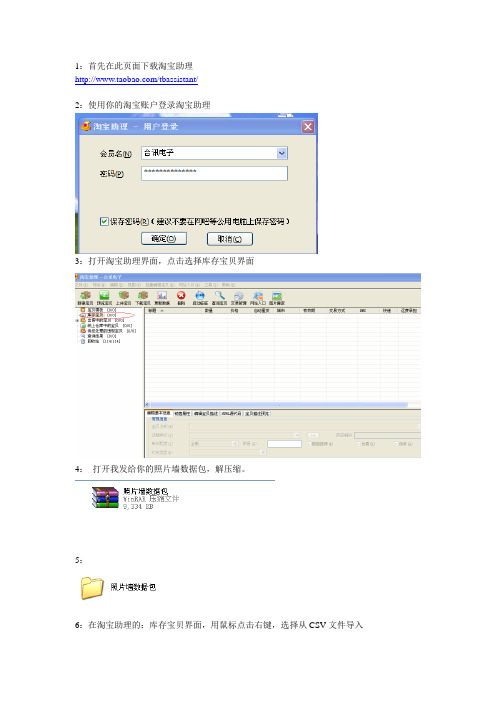
1:首先在此页面下载淘宝助理
/tbassistant/
2:使用你的淘宝账户登录淘宝助理
3:打开淘宝助理界面,点击选择库存宝贝界面
4:打开我发给你的照片墙数据包,解压缩。
5:
6:在淘宝助理的:库存宝贝界面,用鼠标点击右键,选择从CSV文件导入
7:选择数据包中的CSV文件
8:导入成功
9:点击右键,选择:全选
10:全部产品变为蓝色之后,再点击右键选择勾选
发布全部宝贝
特别说明:我们随时会增加宝贝上架,请注意我们的CSV数据的时间说明,每次给的数
据包仅仅是最新款的数据,在导入时请选择:合并到数据库,不要选择覆盖,因为这样会保留原有的宝贝,以及辛苦得来的信誉好评。
只要有新款宝贝上架,我们即刻就会给你最新的宝贝数据。
请按照说明随时导入数据,以保证你的宝贝数据拥有最新款式。
淘宝助理如何同时导入多个数据包
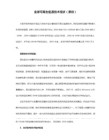
建议试用最新版的淘宝助理
无论您的CVS数据包里有多少个宝贝,您如果一次能只导入一个数据包,每次只能编辑这个数据包里的所有宝贝,假设这个数据包只有一个宝贝,而您有几百上千个宝贝,工作量是很惊人的,也是很浪费时间和精力的。在导入数据包时您是不是有这样的尝试,点击导入CVS后出的界面,你无论如何操作,一次都只能选择导入一个数据包呢?下面跟大家分享一下一个可以导入多个数据包的,随便点击一个宝贝,然后键盘同时按ctrl+a
这时就全部选择了这个数据包里的所有宝贝,然后键盘同时按住ctrl+c,完成第一个数据包里面所有宝贝的复制。接着,按住键盘的delete,出现:你确定要删除此宝贝吗?的对话框,按确定,删除全部宝贝。第三步,再次点击导入CVS,选择另外一个您想导入的数据包,在导入的宝贝中随便点一个,然后键盘按ctrl+V进行粘贴,这时,您会惊喜的发现,您导入的第一个数据包里的所有宝贝全部在里面了!同样的操作方法,可以导入多个数据包,可以同时进行编辑,省时省力!
如果有什么说的不好的地方,欢迎各位亲随时交流经验哦!
最后祝大家生意兴隆,财源滚滚!
淘宝助理使用教程

淘宝助理使用教程1.怎样登录淘宝助理?1、在桌面双击淘宝助理的图标,或者选择“开始”->所有程序->淘宝网->淘宝助理,系统将显示淘宝助理的登录界面。
2、如果您是首次使用淘宝助理,系统将会有以下的提示“您没有在本地登录过,接下来需要连接到服务器进行身份验证才能登录,您希望继续吗”,选择“是”,输入淘宝会员名和密码,点击“确定”。
密码验证成功后,系统将显示淘宝助理的主界面。
这时系统将会自动同步宝贝属性,而无需您手工同步。
2.淘宝助理中数据的导入与导出为了方便用户备份数据或者转移数据,淘宝助理提供了两种导入导出数据的方法:一、导出为CSV文件1、在宝贝列表选择要导出的宝贝(如图)2、选择“导出到CSV文件”后,就会弹出保存文件对话框,输入你想要保存的名字,点保存。
(如图)3、保存成功后会生成一个.csv文件和一个同名的目录。
(比如文件名为123.CSV,那么会在相同的目录也会有一个叫123的目录)二、导入CSV文件1、助理的左边的目录树中选中“宝贝模板”或“库存宝贝”。
2、在右边的宝贝列表框里右击,在弹出的菜单中选择”从CSV文件导入”(图1)后,就会弹出一个文件选择框,选中你要导入的CSV文件点“打开“(图2)就会开始导入数据了。
(图1)(图2)3、进度条到100%就表示导入完成。
你就可以在宝贝列表中看到数据了。
三、导入数据库1、选中左边目录树的“库存宝贝”,再点击工具选择“导入数据库”,会弹出数据导入对话框(如图)2、点浏览选中你备份的数据库存(.db文件),点击打开,再选数据导入对话框上的确定。
3、显示导入进度对话框,进度到100%完成后弹出导入成功信息。
3.淘宝助理怎样新建宝贝?如果在新建宝贝之前,选择的不是“宝贝模板”栏目的话,每一次添加新的宝贝,都要一个一个填写编辑页面上的每一个选项,很多朋友的宝贝都是同一种类型的,有很多选项是一样的,所以重复填写都是浪费时间。
点击“新建宝贝”后,会出现“空白模板”,点一下,就弹出了编辑新宝贝的页面。
淘宝数据导入方法
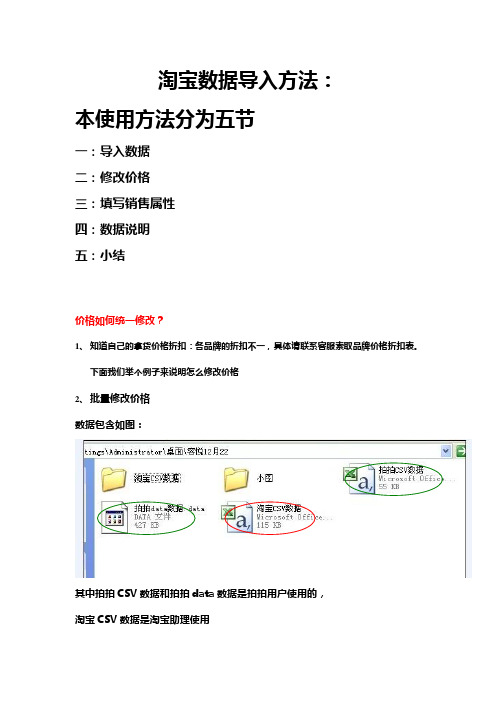
淘宝数据导入方法:本使用方法分为五节一:导入数据二:修改价格三:填写销售属性四:数据说明五:小结价格如何统一修改?1、知道自己的拿货价格折扣:各品牌的折扣不一,具体请联系客服索取品牌价格折扣表。
下面我们举个例子来说明怎么修改价格2、批量修改价格数据包含如图:其中拍拍CSV数据和拍拍data数据是拍拍用户使用的,淘宝CSV数据是淘宝助理使用小图是这个数据包里面所有衣服的封面图片(鉴于有些代理商导入淘宝助理或者拍拍助理以后看不到封面图片可以去小图里面找,每个封面图片都以这款商品的编码命名,方便大家查找)1:导入数据一:先下载我们网站上的新数据包保存到你的电脑上,下载下来后点击右键,解压文件,出现如下:二:登陆你的淘宝助手:点击宝贝模块,然后右边的空白处(如图)点击鼠标右键,选择从CSV文件导入(增加为新宝贝)。
会出现一个选择你要导入的CSV文件的选择框,如图:请你选择你刚才解压文件存放的目录,打开你解压出来的文件夹如图:其中淘宝助理上传请选择淘宝CSV数据然后打开!淘宝助理会自动导入这个文件:淘宝导入成功以后如下:二:修改价格鼠标右键点击全选和勾选(效果如图)然后点击图片上的批量编辑宝贝选择价格,出现如图点击使用公式(这里的例子是按照(0.2折)计算)计算然后保存这样这个品牌的数据就修改成了您的拿货价了为什么计算的是会员的拿货价呢?那我们的利润在那里呢?这里要说明一下我们批量修改价格的方法是先算拿货价然后再加利润,这样您每件宝贝的利润多少您都清楚方便在和顾客讲价的时候心知肚明!!拿货价我们已经计算出来了那下面我们增加利润我们这里以增加20的利润为标准为大家演示,同样全选勾选,然后批量修改价格,选择新的公式,但是符号一定要注意我们是要加利润,所以要选择加号然后计算保存,这样修改好的数据已经是在0.2的拿货价格基础上加了20的利润。
这样做的好处是能对每个宝贝的利润点能准确的掌握但是这里还没有完成大家仔细看价格发现没有价格并不是整数。
淘宝批量上架宝贝软件淘宝助理初级使用教程

淘宝批量上架宝贝软件淘宝助理初
级使用教程
淘宝批量上架宝贝软件——淘宝助理,是一款非常实用的
工具,它可以帮助淘宝卖家快速、方便的上架宝贝。
本文将为大家介绍淘宝助理的初级使用方法。
一、下载安装淘宝助理
淘宝助理是一个免费的软件,你可以在淘宝官网直接下载安装。
二、账号登录
在安装完成后,打开淘宝助理,输入你的淘宝账号和密码进行登录操作。
三、修改宝贝信息
在成功登陆后,可以看到淘宝助理的主页面。
你可以在宝贝库中找到你需要修改的宝贝,点击该宝贝进入宝贝详情界面,进行修改。
四、批量上架宝贝
进行修改后,点击“批量上架”,选择你需要上架的宝贝,
然后点击“确定”即可批量上架宝贝。
五、其他操作
在淘宝助理中,还有很多其他的操作,如:批量修改标题、价格、运费等;批量下架宝贝;批量删除宝贝等。
这些操作都可以在淘宝助理中轻松完成。
六、总结
通过淘宝助理的操作,可以让卖家在快速上架宝贝的同时,还可以有更多的时间和精力去关注店铺的营销和推广,从而提升店铺的销售额。
当然,在淘宝助理的使用过程中,还需要注意一些细节问题,如:修改宝贝时要仔细核对信息,避免出现错误;批量上架宝贝时要保证宝贝信息的一致性,避免混淆等等。
总之,淘宝助理是一款非常实用的工具,它能够让卖家更加便捷、高效地管理店铺,提升店铺的竞争力和销售业绩。
【官方教程】淘宝助理迁移帮助手册!!!
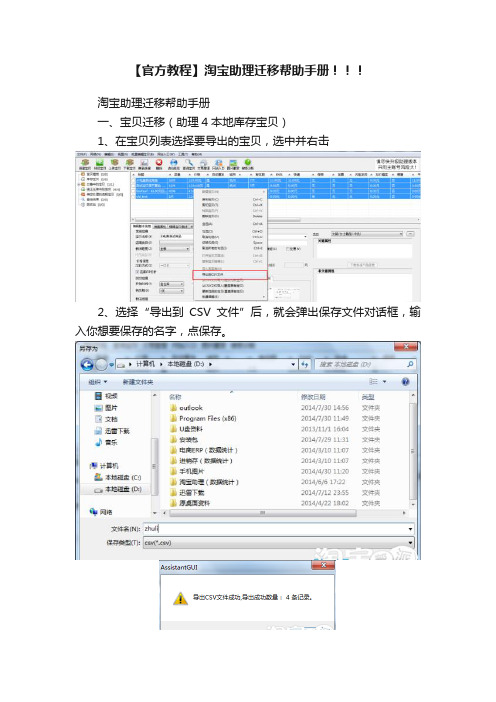
【官方教程】淘宝助理迁移帮助手册
淘宝助理迁移帮助手册
一、宝贝迁移(助理4本地库存宝贝)
1、在宝贝列表选择要导出的宝贝,选中并右击
2、选择“导出到CSV文件”后,就会弹出保存文件对话框,输入你想要保存的名字,点保存。
3、保存成功后会生成一个.csv文件和一个同名的文件夹。
(比如文件名为zhuli.CSV,那么会在相同的目录也会有一个叫zhuli的文件夹,此文件夹中为CSV文件中的图片信息等)。
4、打开淘宝助理5,选择导入宝贝的目录,点击导入CSV按钮。
5、选择导入的CSV文件。
二、淘宝店铺中的宝贝
1、只需点击“同步宝贝”,线上宝贝就自动下载下来了。
三、模板设置(快递单模板&发货单模板),订单打印
1、选择“模板管理-快递单模板”,选择设置的快递模板,左侧栏中可以选择打印的信息内容,模板中可以自由移动信息打印的位置和大小,设置完成后点击保存按钮。
2、选择“模板管理-发货单模板”,左侧栏中可以勾选打印的信息内容,设置完成后点击保存按钮。
3、快递单&发货单模板设置完成后,即可在订单管理中下载订单,打印快递单及发货单。
淘宝助理5帮助手册:/group/thread/602059-275841829.htm?spm=0.0.0.0.gXFL3O。
淘宝助理使用方法和技巧详细教程,手把手教你怎么使用淘宝助理!

俗话说工欲善其事,必先利其器。
生活在这个快节奏的当今社会,要想做成一件事情,付出努力是必须的,但不是只要付出了努力,就会一定成功,答案是否定的。
没有效率的付出,会耗费我们更多的心血和努力,走更多的弯路,最终事倍功半。
做淘宝也不例外,淘宝开店,本就是很辛苦很枯燥乏味的一件事,如果能找到一些辅助我们工作的工具和软件,那该有多好,这样的工具和软件很多,接下来我为大家介绍这款免费的开店好助手——淘宝助理。
淘宝助理是一款免费客户端工具软件,它可以使不登录淘宝网就能直接编辑宝贝信息,快捷批量上传宝贝。
淘宝助理它也是上传和管理宝贝的一个店铺管理工具。
一、下载安装。
可以在百度里搜索淘宝助理,会有很多的下载站点,建议在淘宝官网下载,下载网址:,这样能保证软件运行的稳定和及时升级,具体的下载安装过程在这里就不再赘述。
安装以后就会在电脑桌面添加一个快捷窗口,也可以如图所示,点击旺旺下端界面上的快捷图标打开淘宝助理。
二、创建新宝贝。
下载安装完成后,我们就可以使用淘宝助理的所能功能来为我们的工作提高效率了。
首先来说创建宝贝,创建宝贝操作很简单,点击新建宝贝,看到下拉菜单【空白模板】,选择【空白模板】,就会有【编辑单个宝贝】的对话框跳出。
对话框的上部可以看到五个选项:1.编辑基本信息;2.销售属性;3.编辑宝贝信息;4.HTML源代码;5.宝贝描述预览。
不用多解释了吧,按要求填就行了。
特别提示:关对话框前别忘了保存,如果直接关对话框,系统是不会提示你保存的,如果没有保存的话,就白辛苦了。
预览就不用我多说了,大家都知道这个功能。
三、上传宝贝。
你把宝贝编辑好后,直接点上传按钮,具体看下面的提示。
上传时要在宝贝前面选钩,对话筐里相应的宝贝前打钩如果选择【强制上传】,网店原有的相关宝贝会被删除,替换掉,谨慎选择!三、下载宝贝。
如果你要更新你的宝贝,就能用上这个功能。
下载宝贝很有用。
有很多店家在使用淘宝助理之前已经发布了很多宝贝了,刚刚安装淘宝助理是不是要把所有的宝贝重新输入一次呢?答案是:当然不用了!这时候下载宝贝很有用了,点击下载宝贝,根据对话框的提示,选择要下载的东东,确认下载。
淘宝助理使用说明
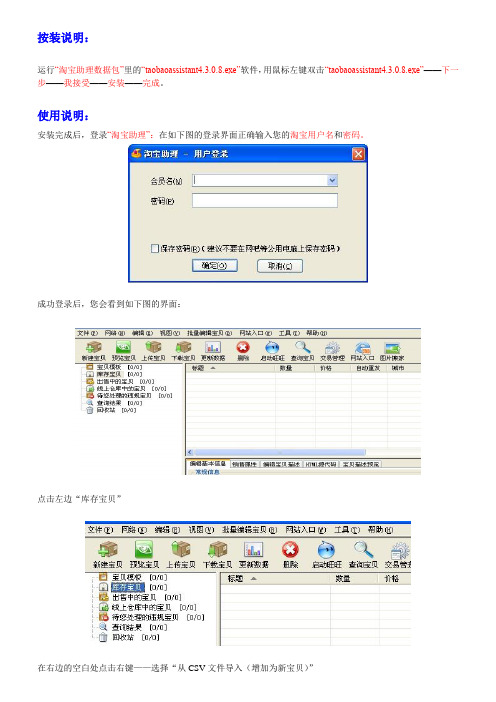
按装说明:
运行“淘宝助理数据包”里的“taobaoassistant4.3.0.8.exe”软件,用鼠标左键双击“taobaoassistant4.3.0.8.exe”——下一步——我接受——安装——完成。
使用说明:
安装完成后,登录“淘宝助理”:在如下图的登录界面正确输入您的淘宝用户名和密码。
成功登录后,您会看到如下图的界面:
点击左边“库存宝贝”
在右边的空白处点击右键——选择“从CSV文件导入(增加为新宝贝)”
在弹出选择文件夹的时候,请您选择需要上传的数据,例如您要上传竹纤维,就如下图所示:找到“竹纤维.csv”
点击“打开”后,就会提示您“导入成功”
成功导入产品数据包后,选中一个产品,点击右键——选择“全选”——“勾选”,如下图所示:
全部选中后,点击最上面第三个选项“上传宝贝”
点击上传宝贝后,就会弹出如下图所示的上传宝贝界面,点击“确定”,就可以将宝贝上传到您的网店里去了。
上传宝贝时,会显示您上传宝贝的状况,为“成功”
上传成功后,您点击“关闭”就可以了,这样您就把产品上传到您的网店里了。
淘宝助理使用教程
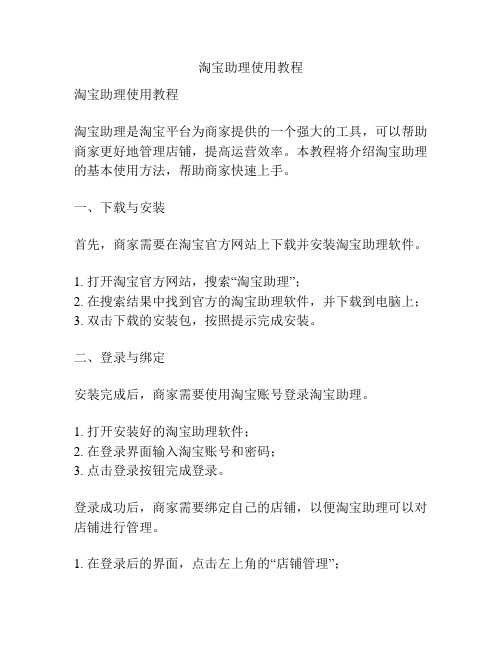
淘宝助理使用教程淘宝助理使用教程淘宝助理是淘宝平台为商家提供的一个强大的工具,可以帮助商家更好地管理店铺,提高运营效率。
本教程将介绍淘宝助理的基本使用方法,帮助商家快速上手。
一、下载与安装首先,商家需要在淘宝官方网站上下载并安装淘宝助理软件。
1. 打开淘宝官方网站,搜索“淘宝助理”;2. 在搜索结果中找到官方的淘宝助理软件,并下载到电脑上;3. 双击下载的安装包,按照提示完成安装。
二、登录与绑定安装完成后,商家需要使用淘宝账号登录淘宝助理。
1. 打开安装好的淘宝助理软件;2. 在登录界面输入淘宝账号和密码;3. 点击登录按钮完成登录。
登录成功后,商家需要绑定自己的店铺,以便淘宝助理可以对店铺进行管理。
1. 在登录后的界面,点击左上角的“店铺管理”;2. 点击“添加店铺”按钮;3. 输入店铺的信息,包括店铺名称、店铺链接等;4. 点击“确定”完成绑定。
三、店铺管理成功绑定店铺后,商家就可以开始使用淘宝助理进行店铺管理了。
1. 商品管理:- 点击左侧菜单栏的“商品”选项,可以对商品进行管理。
商家可以查看、编辑和上下架商品,还可以通过批量操作提高操作效率;- 商家可以通过商品分类、关键词等进行筛选和搜索,方便找到需要操作的商品。
2. 订单管理:- 点击左侧菜单栏的“订单”选项,可以对店铺订单进行管理。
商家可以查看订单详细信息、打印快递单、标记发货等;- 商家可以通过筛选条件,如订单状态、下单时间等,方便查找需要处理的订单。
3. 运营数据:- 点击左侧菜单栏的“运营”选项,可以查看店铺的运营数据。
商家可以查看店铺的访客、浏览量、转化率等数据,了解店铺的运营状况;- 商家可以通过选择不同的时间段和维度进行数据分析,帮助优化店铺运营策略。
4. 广告推广:- 点击左侧菜单栏的“推广”选项,可以进行店铺的广告推广。
商家可以选择不同的推广方式,如直通车、钻石展位等,提升店铺的曝光和点击量;- 商家可以根据自己的需求和预算,设定推广计划和推广效果评估。
六、淘宝助理下载及使用

再进一步点击csv数据包,然后再点击打开按钮
导入成功,请点击确定按钮
在方框中,右击,点击全选
再在此框中右击,选择勾选
看,就是这个效果
请点击批量编辑宝贝按钮,
在打开的框中点击选择邮费模板
请点击邮费模板框中的倒三角选择喜豪士申通快递
请点击保存按钮
请再次点击批量编辑宝贝按钮, 在打开的框中点击选择店铺内类目
提示和安装QQ一样,
一步一步操作, 成功安装淘宝助理
怎样使用淘宝助理增加宝贝呢, 请双击桌面淘宝助理,把图片打开。
依次填入会员名和密码,然后点击确定按钮 这里的会员名、密码同淘宝网的会员名、登 录密码是相同的
点击库存宝贝按钮
在打开的框中,我们找到桌面的事先存好的xhs数据包,用鼠标左键点击选中, 接着在子类目中左击选中儿童床品,
第六讲 一、设置运费模板 二、淘宝助理下载及使用
一、设置运费模板
请点击我的淘宝,然后在左边我是卖家的交易管理中 点击物流工具按钮
再点击运费模板按钮
请点击设计运费模板中的运费模板按钮
请点击新增运费模板按钮
输入模板名称,然后勾选快递公司
请点选为指定地区设置运费
根据各地的运费填写好单据
请填写默认运费为15.00元,增加运费为5.00元
请点击保存并返回按钮
请打开我的淘宝-我是卖家页面
打开交易管理-物流工具页面的运费模板 就可以看到我们刚才设置的运费模板
二、淘宝助理下载及使用
下载淘宝助理及使用方法
双击打开浏览器
在地址框中输入,然,请点击运行按钮
在店内类目旁边的…框中勾选儿童床品
请点击确定按钮
请点击保存按钮
最后,请点击右下角的保存按钮进行保存
淘宝助理使用方法
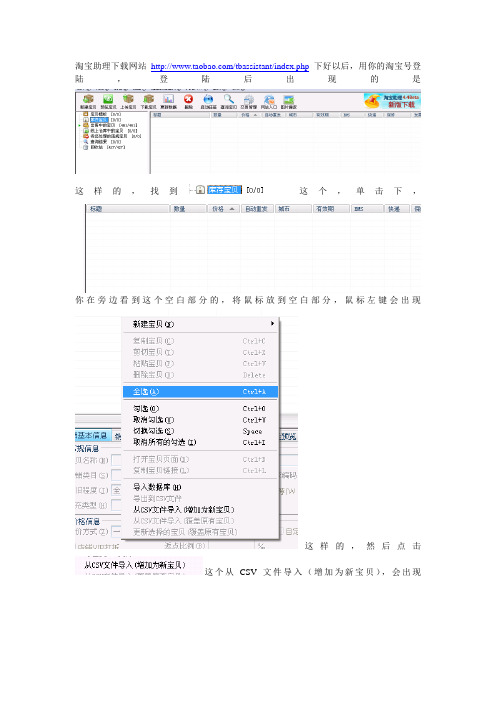
淘宝助理下载网站/tbassistant/index.php下好以后,用你的淘宝号登陆,登陆后出现的是这样的,找到这个,单击下,你在旁边看到这个空白部分的,将鼠标放到空白部分,鼠标左键会出现这样的,然后点击这个从CSV文件导入(增加为新宝贝),会出现这个,然后你选择你你数据包所在的位子,点击数据包后会出现这个,然后选择一个数据包导入,比如我选择了QQ业务的数据包,单击QQ业务数据包如图然后点打开,就会出现如图然后单击确定。
然后选择一个宝贝,鼠标左键,如图,点击全选,会出现如图这样的然后你找到上面的批量编辑宝贝如图。
点击出现了如图你会看到地区这两个字如图,点击地区这两个字,会出现如图,然后你点击,会出现如图,然后选择你所在的地区,比如我是浙江温州的,我就选择浙江温州,选择好后会出现这样的,然后点击下面的就可以了,会出现如图,后面的地区都会是温州的,这些都是QQ业务,有蓝钻,紫钻,黄钻这些,所以我们要分下类,点击上面的,会出现如图,会员跟会员在一起,紫钻跟紫钻在一起,你是不是看到会员在前面的位子,就把会员的全部勾起来,如图勾起来以后,鼠标左键宝贝所在的地方,如图然后选择全选,会出现如图这就代表了已经全选,然后点击上面的,会出现如图然后我们点击这个,会出现如图然后点这个,会出现这个我们上传的是QQ会员,我们就要选择QQ会员的类目,如图我们在会员类目前面打上勾就可以了,然后点击确定,会出现如图然后点确定就可以了,然后点击这个,然后的宝贝就安这样的步骤上传就可以了,上传好了就可以了。
如果宝贝的类目不同,我们就这么上传,如果宝贝都是一个类目的,那就按下面的方式上传宝贝,导入宝贝的步骤都是一样的,如图我们现在上传个QB业务,如图我们会看到QB业务的就是价格不一样,我们就点下价格,如图点了以后QB的业务价格就会从低到高排列了,如图然后我们就想上面一样改地区,现在店铺类目,上传宝贝就可以了,话费的价格有很多种,我们就要把不同的价格放入到不同价格的类目内。
淘宝助理使用的大致流程
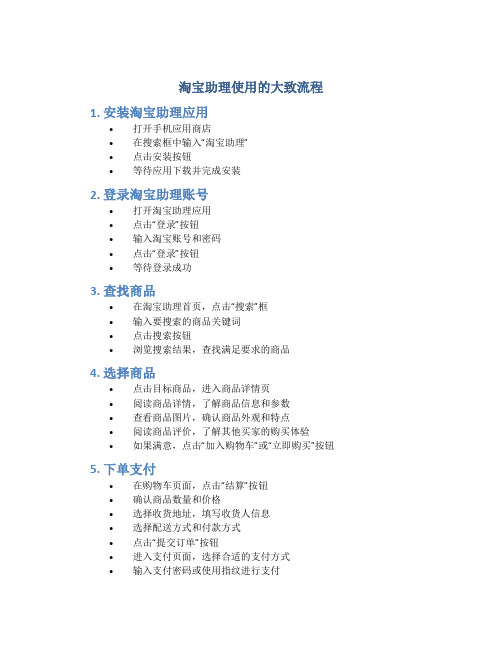
淘宝助理使用的大致流程1. 安装淘宝助理应用•打开手机应用商店•在搜索框中输入“淘宝助理”•点击安装按钮•等待应用下载并完成安装2. 登录淘宝助理账号•打开淘宝助理应用•点击“登录”按钮•输入淘宝账号和密码•点击“登录”按钮•等待登录成功3. 查找商品•在淘宝助理首页,点击“搜索”框•输入要搜索的商品关键词•点击搜索按钮•浏览搜索结果,查找满足要求的商品4. 选择商品•点击目标商品,进入商品详情页•阅读商品详情,了解商品信息和参数•查看商品图片,确认商品外观和特点•阅读商品评价,了解其他买家的购买体验•如果满意,点击“加入购物车”或“立即购买”按钮5. 下单支付•在购物车页面,点击“结算”按钮•确认商品数量和价格•选择收货地址,填写收货人信息•选择配送方式和付款方式•点击“提交订单”按钮•进入支付页面,选择合适的支付方式•输入支付密码或使用指纹进行支付•等待支付成功,完成下单6. 跟踪订单状态•在淘宝助理首页,点击“我的订单”按钮•查看订单列表,找到刚下的订单•点击订单,查看订单详情•跟踪订单状态,包括卖家发货和物流信息更新•如有需要,可以与卖家沟通或申请退款退货7. 评价和分享•在订单详情页中,点击“评价”按钮•对商品质量、卖家服务等进行评价•编写评价内容,可以附上相关的图片•确认评价后,点击“提交评价”按钮•分享购买体验到社交媒体,邀请身边的朋友使用淘宝助理8. 常见功能操作•淘宝助理还提供其他一些常见功能,包括:–优惠券领取:在首页查找和领取优惠券,享受折扣优惠–我的收藏:收藏感兴趣的商品,方便随时查找–我的足迹:查看自己浏览过的商品,方便找回已浏览的商品–购物车管理:管理已选中的商品,提醒下单和删除不需要的商品9. 常见问题解答•Q: 如何联系客服?–A: 在淘宝助理首页,点击“我的”按钮,找到“在线客服”功能入口,进入后可以与客服进行在线沟通。
•Q: 如何查询退款退货进度?–A: 在淘宝助理首页,点击“我的订单”按钮,在订单详情页中查找到退款退货的订单,点击进入,可以查看退款退货的进度。
淘宝助理使用教程
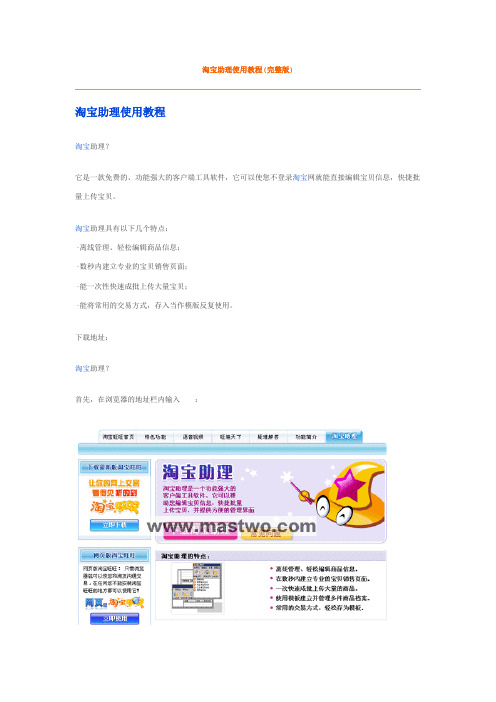
淘宝助理使用教程(完整版)淘宝助理使用教程淘宝助理?它是一款免费的、功能强大的客户端工具软件,它可以使您不登录淘宝网就能直接编辑宝贝信息,快捷批量上传宝贝。
淘宝助理具有以下几个特点:·离线管理、轻松编辑商品信息;·数秒内建立专业的宝贝销售页面;·能一次性快速成批上传大量宝贝;·能将常用的交易方式,存入当作模版反复使用。
下载地址:淘宝助理?首先,在浏览器的地址栏内输入:点击"下载淘宝助理"按钮,点击保存,将执行文件下载到本地机器上。
然后双击安装文件,并点击运行〔这里需要提醒一下的是,淘宝助理请尽量从淘宝网上下载,因为在其他网站下载,不排除带有病毒或者木马的风险〕〔以下是旧版本的助理安装界面,新的是4.3,但是里边的使用是一样的〕:开始进入安装向导,点击"下一步":点击"同意"许可协议:接下来选择安装目录,您可以点击"浏览"修改安装目录。
默认的路径是:C:\Program Files\淘宝网\淘宝助理3\ ,点击"下一步":系统显示默认的程序组名称,直接点击"下一步"即可:系统提示进入安装,点击"下一步":开始进入程序安装过程,请耐心等待几秒钟:程序安装完毕,点击"完成",整个安装过程结束。
最后会在您的桌面上生成这样的图标,是不是很像一顶神奇的魔法帽:想知道如何使用它吗?别着急,让我们接下来看看它的神奇之处。
淘宝助理在桌面双击淘宝助理的图标,或者选择"开始"->所有程序->淘宝网->淘宝助理3,系统将显示淘宝助理的登录界面。
如果您是首次使用淘宝助理,系统将会有以下的提示"您没有在本地登录过,接下来需要连接到效劳器进行身份验证才能登录,您希望继续吗",选择"是",输入淘宝会员名和密码,点击"确定"。
- 1、下载文档前请自行甄别文档内容的完整性,平台不提供额外的编辑、内容补充、找答案等附加服务。
- 2、"仅部分预览"的文档,不可在线预览部分如存在完整性等问题,可反馈申请退款(可完整预览的文档不适用该条件!)。
- 3、如文档侵犯您的权益,请联系客服反馈,我们会尽快为您处理(人工客服工作时间:9:00-18:30)。
如何导入CSV文件?
1.打开淘宝助理
1.1在助理的左边的目录树中选中库存宝贝(就是点击一下库存宝贝)。
1.2在右边的宝贝列表框里右击,在弹出的菜单中选择”从CSV文件导入”(图1)后,就会弹出一个文件选择框,(按路径找到csv文件存放处)选中你要导入的CSV文件点“打开“(图2)就会开始导入数据了。
(图1)
找到下面的
(图2)
1.3当进度条到100%就表示导入完成。
你就可以在宝贝列表中看到数据了。
2.导入后请注意,
注明:本数据一口价里是店铺销售价格(仅作参考),然后点击宝贝,从第一个一直点到最后一个,使图片显示正常,不要嫌麻烦,不这样做,上传上去的宝贝不会显示图片。
2.1在任意数据上右击点全选如图1
2.2右击点勾选或者切换勾选如图2:
2.3 点击上传按钮确定即可把宝贝上传到您淘宝店铺。
